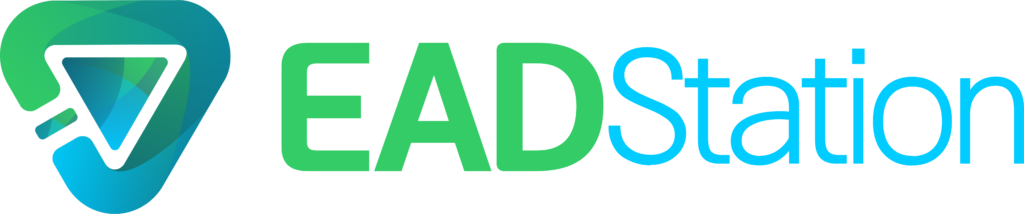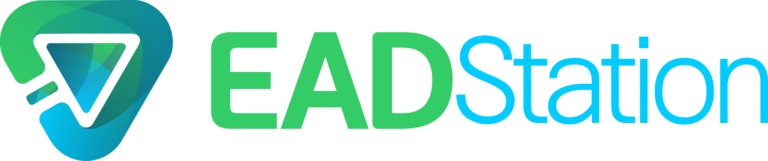- 05/06/2022
- Por Maikon Richardson
- Configurações da EAD Station

Como criar uma chave API para YouTube
A Chave de API para YouTube é um código único que permite a criação de aplicativos para o YouTube.
Porque criar um aplicativo para o YouTube?
Se você tem um canal no YouTube e deseja mostrar os últimos vídeos que publicou em seu canal, no seu site/blog, você precisa criar o aplicativo e ter uma Chave de API.
Irei explicar como você pode configurar o projeto/aplicativo e pegar a chave de API para usar em um widget no WordPress ou algum outro lugar que pede essa informação.
Criando o Projeto e a Chave de API
Faça login no gerenciador de API do Google, usando o mesmo acesso do seu canal no YouTube.
Ao lado da logo Google APIs clique em Project e depois em Criar projeto.
Depois de criar o projeto, ao lado da logo Google APIs clique em Project e selecione o projeto que acabou de criar.
Em seguida vá em Biblioteca / APIs para YouTube e selecione YouTube Data API.
Na página que abrir, clique em Ativar.
Após clicar ativar, vá em Credenciais.
Clique no botão Criar credenciais e então selecione a opção Chave de API.
Na janela que abrir, copie todo o código de Sua chave de API e salve em um local seguro.
Em seguida clique no botão Restringir chave.
Na página que abrir, selecione Referenciadores de HTTP (sites da Web).
E no campo que abrir abaixo, digite *.seusite.com/*
Altere seusite.com para o endereço do site/blog que irá usar essa Chave de API, sem http:// e sem www
Se quiser permitir algum outro site/blog usar sua API, digite o outro site da mesma forma *.outrosite.com/*
Depois clique em Salvar.
Então é só usar a Chave de API no widget do WordPress ou no local onde pede essa informação.
Se quiser pode deixar marcado a opção Nenhum no lugar de Referenciadores de HTTP (sites da Web).
Mas dessa forma, se alguém pegar sua Chave de API, poderá usar ela em qualquer lugar.
E dependendo de como está configurado seu domínio na sua hospedagem, talvez essa seja a única forma que você conseguirá fazer funcionar o widget no WordPress ou outro lugar que vá usar essa API.
Então tente antes usar com o “Referenciadores de HTTP (sites da Web)” ativado e o domínio configurado, se não funcionar, altere para “Nenhum”.